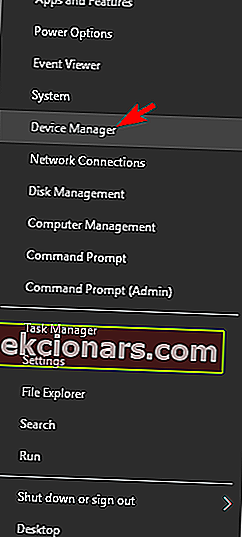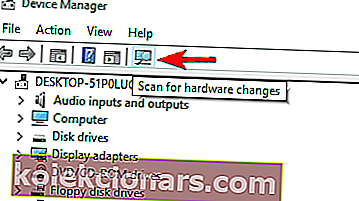- Sistemos klaidos, pvz., ERROR_DEVICE_UNREACHABLE, gali paveikti beveik bet kurį asmeninį kompiuterį. Ši klaida dažniausiai atsiranda bandant perkelti failus iš išmaniojo telefono į kompiuterį.
- Norėdami išspręsti šią problemą, vartotojai siūlo patikrinti jūsų telefono nustatymus. Norėdami tai padaryti, eikite į skiltį Nustatymai> Nuotraukos ir fotoaparatas ir įgalinkite nuotraukų bendrinimo funkciją savo telefone.
- Failai yra jūsų sistemos langeliai. Jūs niekada nežinote apie juos pakankamai, kad gautumėte daugiau informacijos, eikite į mūsų failų kategoriją.
- „Windows“ sistemoje yra begalė galimų klaidų, tačiau mes aptarėme sprendimus „Windows 10“ klaidų centre.
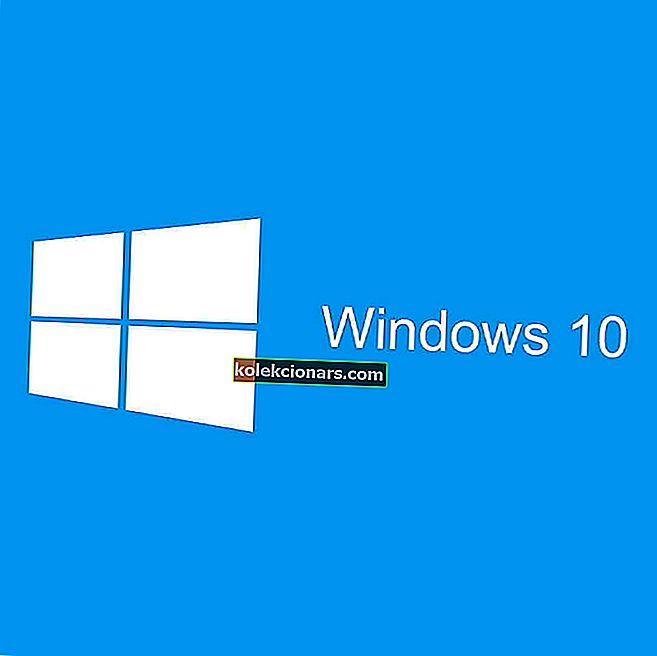
Sistemos klaidos, pvz., ERROR_DEVICE_UNREACHABLE, gali paveikti beveik bet kurį asmeninį kompiuterį. Ši klaida dažniausiai atsiranda bandant perkelti failus iš išmaniojo telefono į kompiuterį.
Šią klaidą galite lengvai atpažinti pagal įrenginį, kurio klaidos pranešimas nepasiekiamas , ir šiandien mes jums parodysime, kaip jį išspręsti „Windows 10“.
Kaip ištaisyti klaidą ERROR_DEVICE_UNREACHABLE?
1 sprendimas - patikrinkite telefono nustatymus
Pasak vartotojų, šis klaidos pranešimas pasirodo bandant prijungti „iPhone“ prie „Windows 10“ kompiuterio.
Norėdami išspręsti šią problemą, vartotojai siūlo patikrinti jūsų telefono nustatymus. Norėdami tai padaryti, eikite į skiltį „Nustatymai“> „Nuotraukos ir fotoaparatas“ ir įgalinkite nuotraukų bendrinimo funkciją telefone.
Kai kurie vartotojai taip pat rekomenduoja skyriuje Nuotraukos ir fotoaparatas įjungti tiek Mano nuotraukų srautą, tiek „ iCloud“ nuotraukų bendrinimo funkcijas .
Tai atlikę turėtumėte sugebėti be problemų perkelti failus iš „iPhone“.
Jei ieškote alternatyvaus failų perkėlimo tarp „iPhone“ ir kompiuterio sprendimo, patikrinkite šį sąrašą su geriausia programine įranga, kuri tikrai padės greitai ir saugiai perduoti duomenis.
Jei kyla problemų atidarant programą „Nustatymas“, peržiūrėkite šį straipsnį, kad išspręstumėte problemą.
2 sprendimas - prijunkite telefoną prie USB 2.0 prievado
Jei gaunate „Įrenginys nepasiekiamas“ klaidos pranešimas bandant perkelti failus iš telefono, galbūt norėsite pabandyti naudoti USB 2.0 prievadą.
Kai kurie senesni telefonai gali būti visiškai nesuderinami su USB 3.0 ir tokiu atveju turėsite perkelti failus naudodami USB 2.0 prievadą.
Atminkite, kad USB 2.0 yra žymiai lėtesnis, tačiau bent jau turėtumėte sugebėti perkelti failus be klaidų. Vartotojai pranešė apie šią „iPhone 5S“ problemą, tačiau ji gali pasirodyti ir su bet kokiu kitu išmaniuoju telefonu.
Jei jūsų USB 3.0 neveikia tinkamai arba jūsų „Windows 10“ kompiuteris neatpažįsta, patikrinkite šį vadovą, kad išspręstumėte.
3 sprendimas - nukopijuokite failus tiesiai į savo kompiuterį
Vartotojai pranešė apie šią klaidą bandydami nukopijuoti failus iš savo telefono į NAS diską. Kaip galimą sprendimą vartotojai siūlo nukopijuoti failus tiesiai į kompiuterį ir perkelti juos į NAS.
Šis procesas gali užtrukti ilgiau, nes failus turite perkelti du kartus, tačiau tai yra tinkamas sprendimas, todėl būtinai išbandykite.
4 sprendimas - pervardykite failus ar katalogus
Pasak vartotojų, jie patyrė šią klaidą bandydami pasiekti failus naudodami „Caliber“ programą. Panašu, kad problema yra ilgas failo kelias, kurį galite išspręsti pakeisdami failo kelią arba pervadindami failą, prie kurio bandote prisijungti.
„Windows“ turi tam tikrą failo kelio ilgio apribojimą, o jei viršysite šį apribojimą, susidursite su šia ir daugeliu kitų klaidų.
Norėdami išspręsti problemą, pervardykite failus arba perkelkite juos į kitą katalogą ir bandykite dar kartą prieiti prie jų.
5 sprendimas - išbandykite kitą USB laidą
Jei susiduriate su šia problema, patariame išbandyti kitą USB laidą. Kartais jūsų kabelis gali būti pažeistas, todėl gali atsirasti ši ir kitos klaidos.
Norėdami patikrinti, ar jūsų kabelis yra problema, primygtinai rekomenduojame pabandyti naudoti kitą kabelį. Kai kuriais atvejais tam tikri įrenginiai geriausiai veikia su numatytuoju USB kabeliu, todėl pabandykite naudoti originalų kabelį ir patikrinkite, ar problema vis tiek išlieka.
Jei tai neveikia, galite apsvarstyti galimybę įsigyti naują USB laidą.
6 sprendimas - nustatykite, kad telefonas veiktų kaip medijos įrenginys
Vartotojai pranešė apie šį klaidos pranešimą bandydami perkelti failus iš savo „Android“ įrenginių. Pasak jų, problema kyla dėl to, kad jų įrenginys nustatytas prisijungti prie kompiuterio kaip fotoaparato.
Norėdami išspręsti problemą, turite pereiti į telefono „ Settings“ skyrių ir ieškoti „ Storage“ parinkties. Iš ten galite pasirinkti Prijungti kaip savo įrenginio daugialypės terpės įrenginį.
Atminkite, kad šios parinktys gali būti prieinamos tik tuo atveju, jei jūsų įrenginys prijungtas prie kompiuterio, todėl prieš tai būtinai prijunkite jį.
7 sprendimas - iš naujo įdiekite savo įrenginį
Pasak vartotojų, ši klaida įvyksta bandant perkelti failus iš „iPhone“ į „Windows 10“. Kaip apeitį vartotojai siūlo iš naujo įdiegti jūsų įrenginį. Norėdami tai padaryti, atlikite šiuos paprastus veiksmus:
- Įsitikinkite, kad jūsų telefonas yra prijungtas prie kompiuterio.
- Paspauskite „ Windows“ klavišą + X ir meniu pasirinkite „ Device Manager“ .
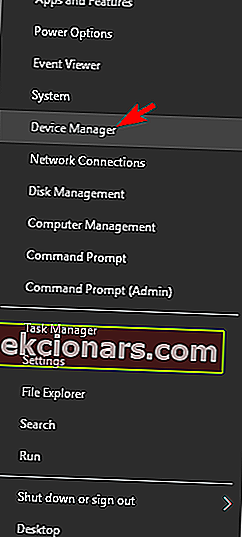
- Kai atidaroma „ Device Manager“ , spustelėkite piktogramą Ieškoti aparatūros pakeitimų . Gali tekti kelis kartus pakartoti šį veiksmą, kol „iPhone“ bus įtrauktas į Įrenginių tvarkytuvės sąrašą . Be to, galite pabandyti pašalinti „iPhone“ iš „ Device Manager“ ir nuskaityti aparatūros pakeitimus.
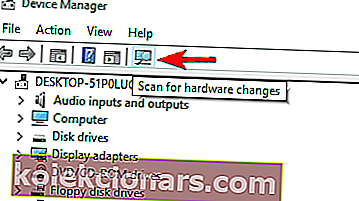
- Pasirenkama: įsitikinkite, kad „iTunes“ atnaujinta į naujausią versiją.
- Iš naujo paleiskite kompiuterį ir vėl prijunkite telefoną.
- Prijungę telefoną, įsitikinkite, kad šis kompiuteris nustatytas kaip patikimas įrenginys.
Dabar turėtumėte galėti be problemų perkelti failus. Jei ši klaida vėl pasirodys, galbūt norėsite pabandyti iš naujo prijungti „iPhone“ prie kompiuterio.
Jei tai neveikia, turėtumėte pabandyti pakartoti šį sprendimą. Kaip matote, tai yra laikinas sprendimas, todėl gali tekti jį pakartoti, jei klaida pasikartos dar kartą.
8 sprendimas - naudokite „PhotoSync“ programą
Jei bandydami perkelti failus iš telefono nuolat gaunate šį klaidos pranešimą, galite pabandyti naudoti „PhotoSync“ programą. Tai paprasta programa, leidžianti perkelti failus iš telefono į kompiuterį naudojant „Wi-Fi“ ryšį.
Turėkite omenyje, kad tai tik problemos sprendimas ir failų persiuntimas per „Wi-Fi“ yra žymiai lėtesnis nei perkėlimas per USB jungtį.
9 sprendimas - pabandykite prijungti telefoną prie kito USB prievado
Vartotojai pranešė apie šį klaidos pranešimą persiųsdami failus iš „iPhone“. Pasak vartotojų, norint išspręsti problemą reikia atjungti „iPhone“ ir prijungti prie kito USB prievado.
Norėdami tai padaryti, atjunkite kitą USB įrenginį ir prijunkite „iPhone“ prie jo prievado. Tai padarius, klausimas turėtų būti išspręstas. Tai neįprastas sprendimas, tačiau jis veikia pagal vartotojus, todėl būtinai išbandykite.
Turime paminėti, kad tai tik sprendimas, todėl turėsite pakartoti, jei klaida pasikartos.
10 sprendimas - nukopijuokite failus po vieną
Pasak vartotojų, ši problema atsiranda tik bandant nukopijuoti kelis failus vienu metu. Tačiau turėtumėte sugebėti išvengti šios klaidos kopijuodami failus po vieną.
Tai yra tik problemos sprendimas ir jis yra naudingas, jei norite nukopijuoti tik keletą failų. Tačiau jei jums reikia nukopijuoti dešimtis failų, galite apsvarstyti galimybę naudoti kitą sprendimą.
Jei „copy-paste“ neveikia jūsų „Windows 10“ kompiuteryje, galbūt norėsite pažvelgti į šį straipsnį, kuris padės išspręsti problemą.
Įrenginio nepasiekiama klaida gali neleisti jums perkelti failų iš savo išmaniojo telefono į kompiuterį. Tai nėra rimta klaida, todėl turėtumėte sugebėti ją ištaisyti naudodami vieną iš mūsų sprendimų.
Jei turite daugiau klausimų, nedvejodami palikite juos toliau pateiktame komentarų skyriuje.
DUK: Skaitykite daugiau apie klaidą 0x80070141
- Ką reiškia šio įrenginio nepasiekiama klaida?
Tai yra klaidos pranešimas, kurį matote bandydami perkelti failus iš „iPhone“ į kompiuterį. Ši problema gali kilti, nes jūsų įrenginys nustatytas prisijungti prie kompiuterio kaip fotoaparato. Pateikiame sąrašą su geriausia programine įranga failams perkelti iš „iOS“ ar „Android“ įrenginių į kompiuterį.
- Kas yra klaida 0x80070141?
Sistemos klaida 0x80070141 dažniausiai įvyksta, kai bandote nukopijuoti failus iš savo išmaniojo telefono į savo kompiuterį. Tai dažniausiai atsitinka „iPhone“ telefonuose, bet jūs taip pat galite tai išbandyti kai kuriuose „Android“ išmaniuosiuose telefonuose.
- Kaip ištaisyti klaidą 0x80070141?
Norėdami įjungti „Photo Sharing“ funkciją, patikrinkite telefono nustatymus. Jei problema išlieka, perskaitykite išsamų vadovą, kaip ištaisyti klaidą 0x80070141.
Redaktoriaus pastaba: Šis įrašas iš pradžių buvo paskelbtas 2017 m. Spalio mėn. Nuo to laiko jis buvo atnaujintas ir atnaujintas 2020 m. Gegužės mėn., Siekiant šviežumo, tikslumo ir išsamumo.